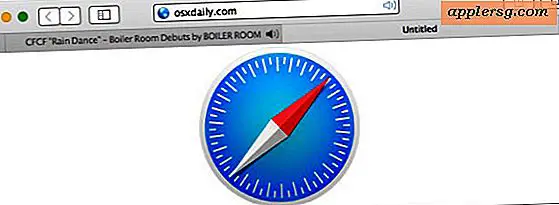Comment lire toutes les vidéos dans un dossier sur Mac OS avec une liste de lecture et VLC

Si vous êtes un utilisateur Mac avec beaucoup de fichiers vidéo et de films, vous pouvez vous demander comment vous pouvez lire plusieurs fichiers vidéo les uns après les autres dans une liste de lecture. Bien que l'application native Quicktime soit un excellent lecteur multimédia, elle n'offre pas de fonctionnalité de liste de lecture, donc si vous voulez lire toutes les vidéos d'un dossier sur le Mac, vous devrez utiliser une application différente.
Il existe quelques options pour lire plusieurs fichiers vidéo à partir d'un dossier ou d'une autre collection de films, y compris en utilisant iTunes, mais peut-être la meilleure option pour la plupart des utilisateurs Mac est VLC, une application tierce gratuite qui est aussi une armée suisse couteau de médias jouant, pour ne pas mentionner cross plate-forme compatible, et sans doute l'un des meilleurs lecteurs vidéo sur un Mac.
Comment lire des vidéos dans une playlist sous Mac OS
- Téléchargez depuis ici (c'est gratuit) et installez VLC sur Mac si vous ne l'avez pas déjà fait
- Lancer VLC
- À partir du Finder, localisez et sélectionnez les fichiers vidéo multiples que vous souhaitez lire de façon séquentielle dans une liste de lecture sur le Mac
- Faites glisser et déposez ces fichiers vidéo sélectionnés dans l'icône VLC ou dans l'interface de l'application VLC ouverte dans Mac OS
- Les vidéos commenceront à jouer automatiquement, dans l'ordre séquentiel
- Accédez à la playlist en allant dans le menu "Window" de VLC et en choisissant "Playlist"
- Modifiez l'ordre de lecture en faisant glisser et en déposant les fichiers vidéo affichés dans la playlist si nécessaire



Vous pouvez faire glisser un dossier entier de vidéos ou de films dans VLC pour créer une liste de lecture, sinon choisissez une collection de films à lire en sélectionnant plusieurs fichiers sur le Mac et en les faisant glisser dans l'application Media Player.

Bien que cela s'applique au Mac, vous pouvez réaliser la même playlist vidéo séquentielle sur iPhone et iPad en utilisant VLC pour iOS, qui joue également une grande variété de formats et de types vidéo. Et comme VLC est compatible avec plusieurs plates-formes, vous pouvez également configurer les mêmes playlists de la même manière sur un PC Windows, Android ou Linux.
Comme mentionné précédemment, vous pouvez également créer une nouvelle liste de lecture dans iTunes et lire plusieurs fichiers vidéo de cette façon, mais VLC est un meilleur choix pour de nombreux utilisateurs car VLC a une très large gamme de compatibilité de fichiers multimédias et est capable de jouer MOV, MKV, AVI, WMV, parmi beaucoup d'autres formats de fichiers vidéo.
Si vous connaissez une autre approche (ou meilleure) pour lire plusieurs fichiers vidéo dans une liste de lecture sur le Mac, faites-le nous savoir dans les commentaires ci-dessous!